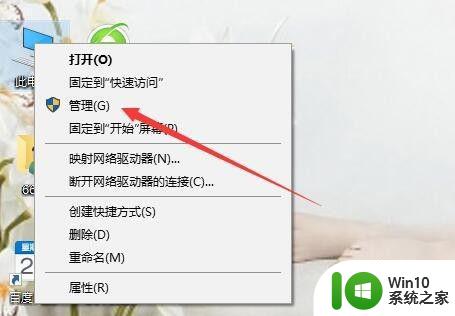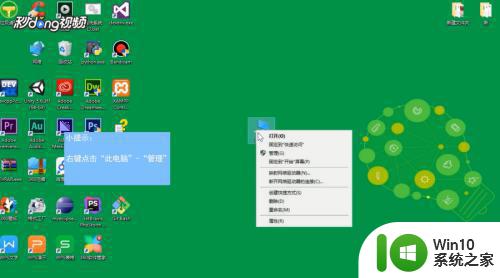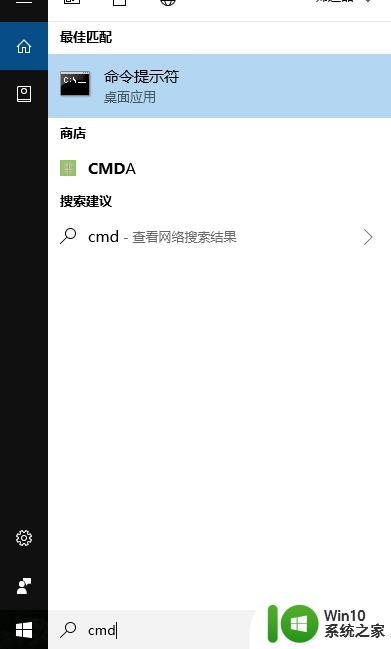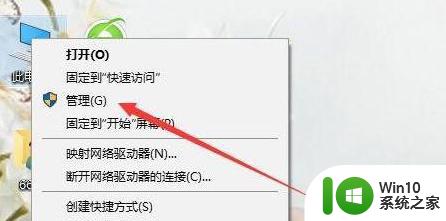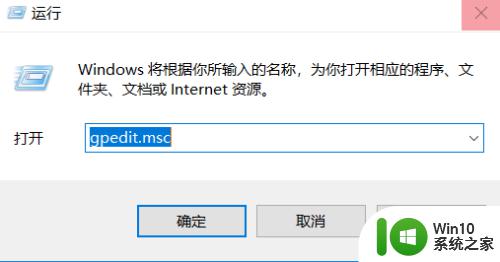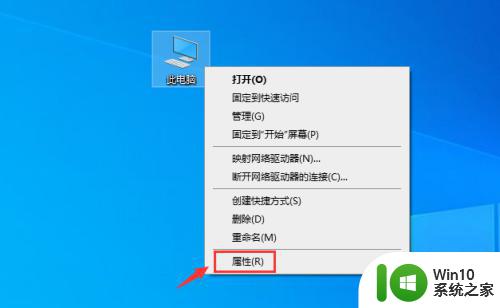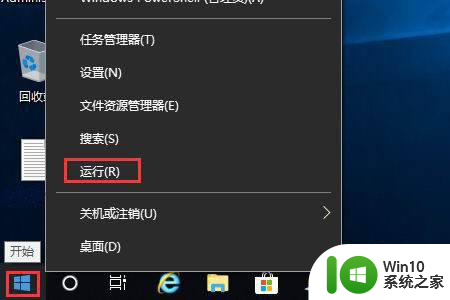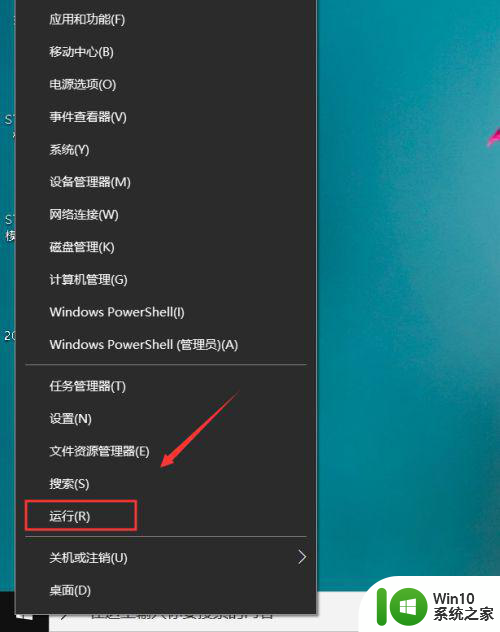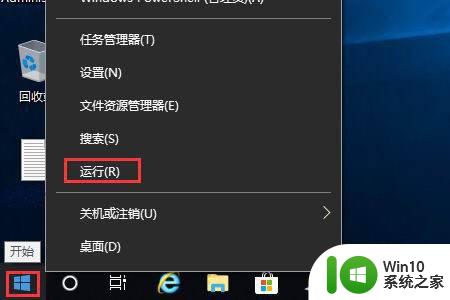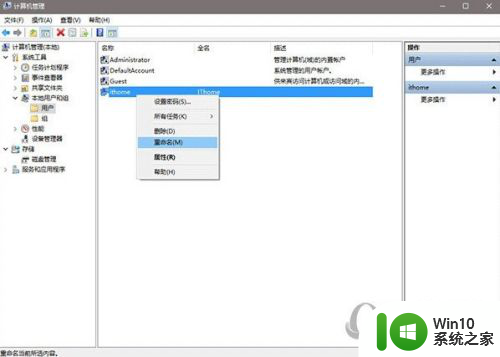win10家庭版怎么改管理员名字 win10管理员账户名字更改的方法
在使用Win10家庭版系统时,有时候我们可能想要修改管理员账户的名字,以便更符合个人喜好或需求,虽然在家庭版系统中并不直接提供更改管理员账户名字的选项,但我们仍然可以通过一些简单的步骤来实现这个目的。通过以下方法,我们可以轻松地更改Win10管理员账户的名字,让系统更符合个人化的需求。
win10家庭版怎么改管理员名字
方法一:
1、右键“我的电脑”并点击“管理”;
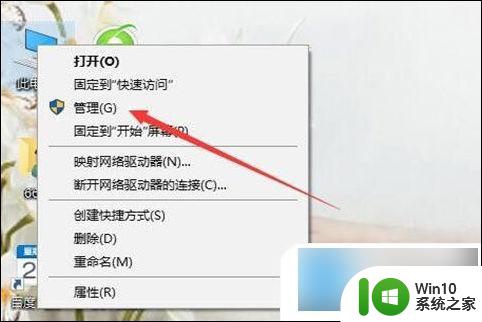
2、在跳出来的窗口里按照顺序依次点击“计算机管理/系统工具/本地用户和组”;
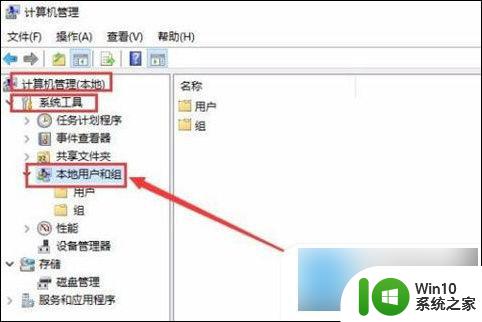
3、随后点击本地用户和组中的“用户”;
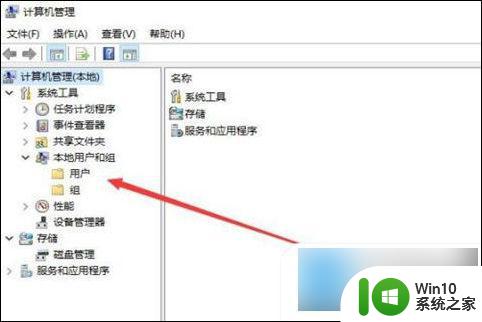
4、这时候我们就会看到这台电脑中拥有的账户,右键点击账号就能看到重命名的选项。点击这个就可以修改成我们想要的样子;
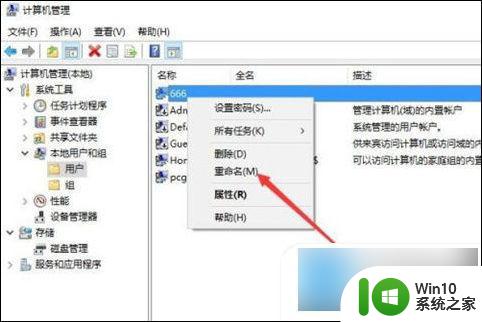
5、如果说用户不想右键,双击这个账户。在跳出来的界面中设置全名也是可以修改的,最后记得重启电脑即可完成修改。
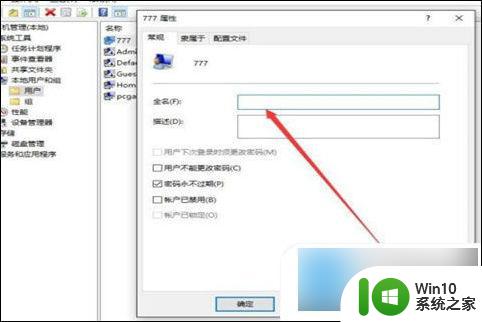
方法二:
1、右键此电脑中的“属性”;
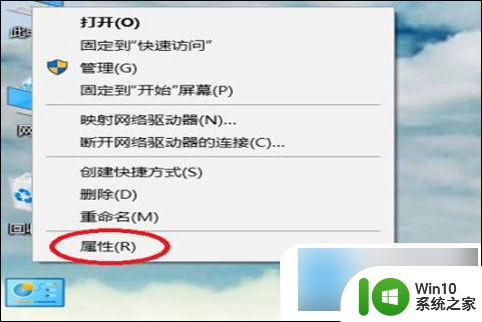
2、点击“控制面板”;
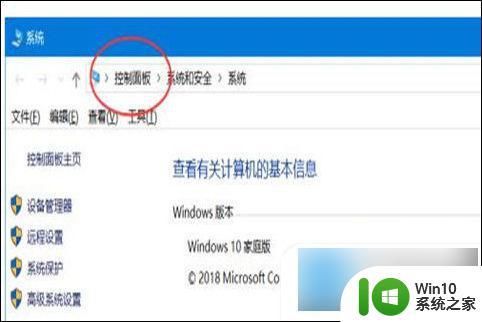
3、在控制面板里点击“用户账户”;
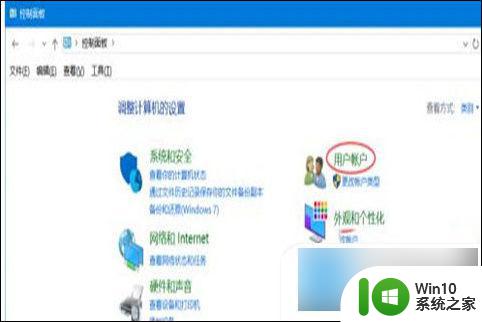
4、进入到用户账户界面后,我们又会看到一个“用户账户”,再次点击即可;
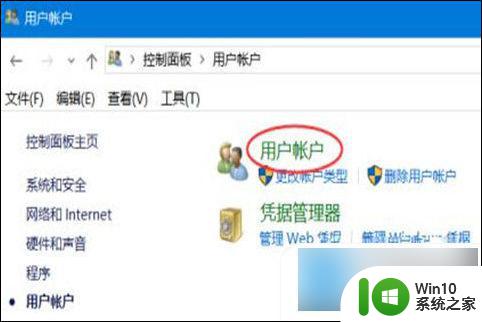
5、最后点击“更改账户名称”就好。
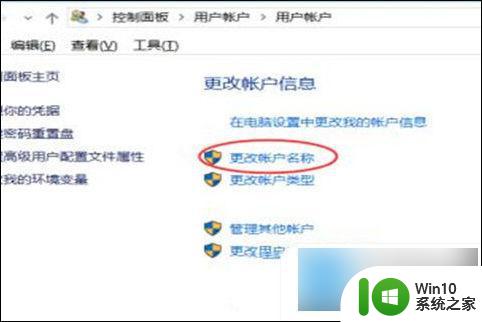
方法三:
1、第一步同时按下“win+r”,然后输入命令:netplwiz。回车进入。
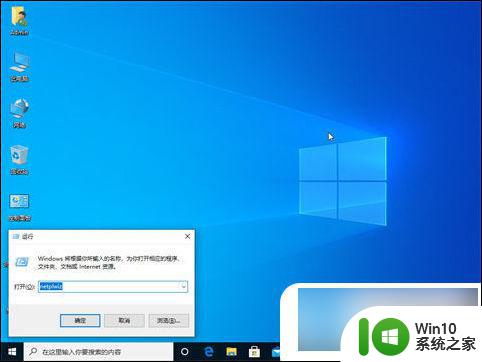
2、双击计算机中管理员的账户。
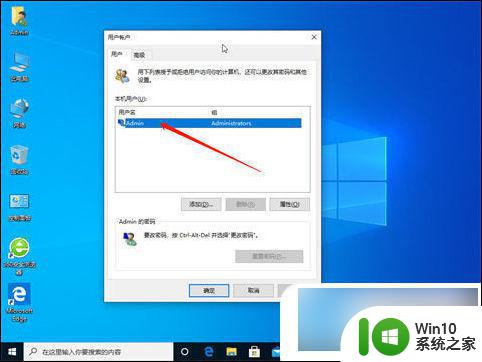
3、然后在“用户名”下输入你想要起的名称。
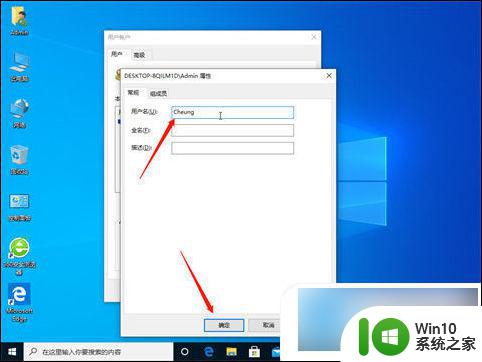
4、当我们重启再次登录计算机时显示的管理员账号名称就是我们自己设置好的名称啦!
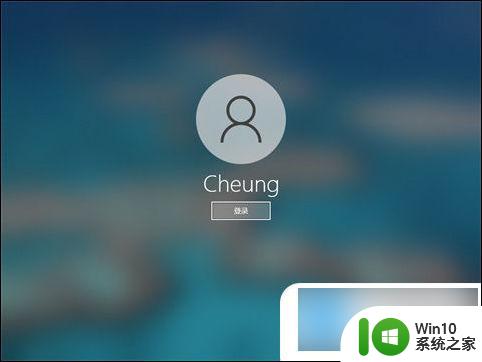
以上就是关于如何在win10家庭版中更改管理员名字的全部内容,如果有遇到相同情况的用户,可以按照小编的方法来解决。